Im zentralen Bereich vom KDE-Desktop steht natürlich die Kontrollleiste, also das Panel, vergleichbar mit der Taskleiste von Windows. Wie unter KDE üblich, gibt es auch rund um die Kontrollleiste massenhaft Einstellungen.
Um an die Einstellungen der Kontrollleiste zu kommen, klicken Sie mit der rechten Maustaste auf die Kontrollleiste und wählen den Eintrag „Kontrollleisteneinstellungen anzeigen„:
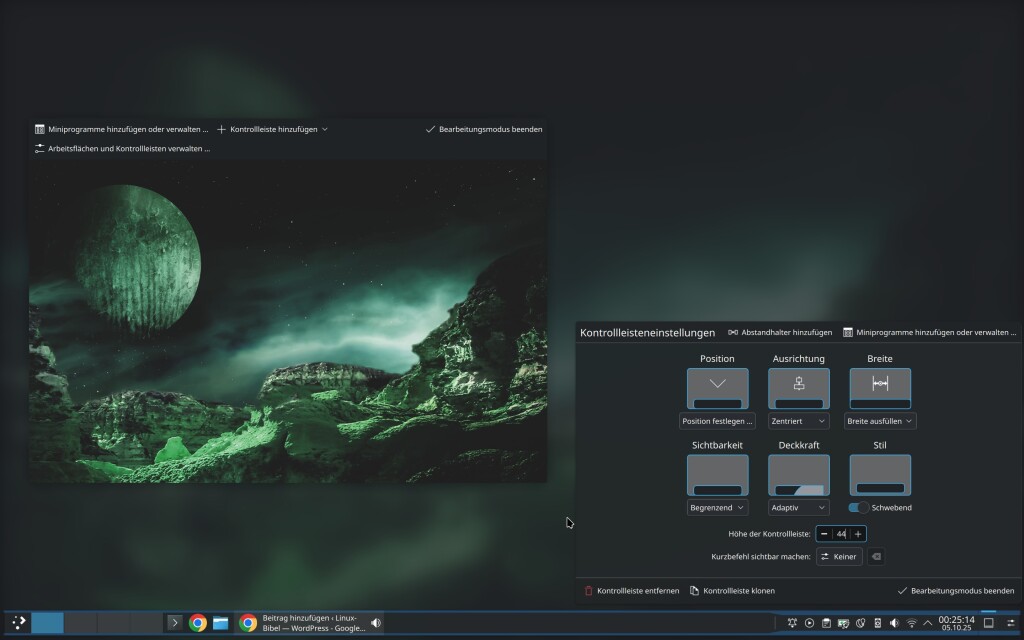
Mit den Schaltern im Bereich rechts unten können Sie die Position festlegen – also unten, oben, links oder rechts. Sie können anpassen, ob sich diese eher rechts, mittig oder links befinden soll, auch können Sie die Breite ändern – ob diese die komplette Breite des Bildschirmes ausfüllen soll, oder die komplette Höhe, wenn Sie diese an den linken oder rechten Bildschirmrand gelegt haben. Dazu können Sie angeben, ob sich die Kontrollleiste automatisch ausblenden soll – in diesem Fall kommt diese wieder hervor, wenn Sie den Mauszeiger an den passenden Bildschirmrand legen, oder einfach die Super-Taste (für Winlinge – die Windows-Taste, die sich offiziell auch dort „Super“ nennt) drücken. Auch können Sie die Deckkraft anpassen und ob diese schwebend dargestellt werden soll – also nicht direkt an den Bildschirmrand andockt. Auch die Höhe der Kontrollleiste lässt sich hier ändern.
Legen Sie den Mauszeiger auf einen Bereich in der Kontrollleiste, können Sie diesen aus der Kontrollleiste entfernen:
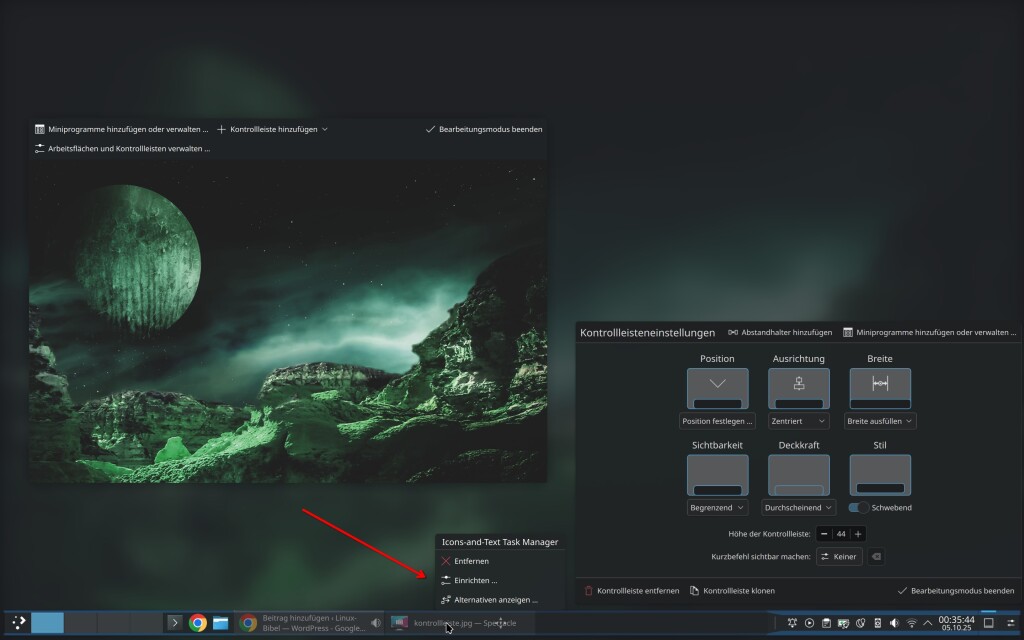
Mit demselben Menü können Sie den Eintrag auch anpassen oder sich Alternativen anzeigen lassen – dazu mehr später. Natürlich können Sie dem Bildschirm auch weitere Kontrollleisten hinzufügen, dies gelingt über den Bereich links oben. Haben Sie mehrere Bildschirme, liegt eine solche nur auf dem Haupt-Bildschirm – Sie können eine solche jedoch jedem Bildschirm hinzufügen und individuell anpassen, indem Sie rechts auf den Bildschirm klicken und „Bearbeitungsmodus starten“ wählen:
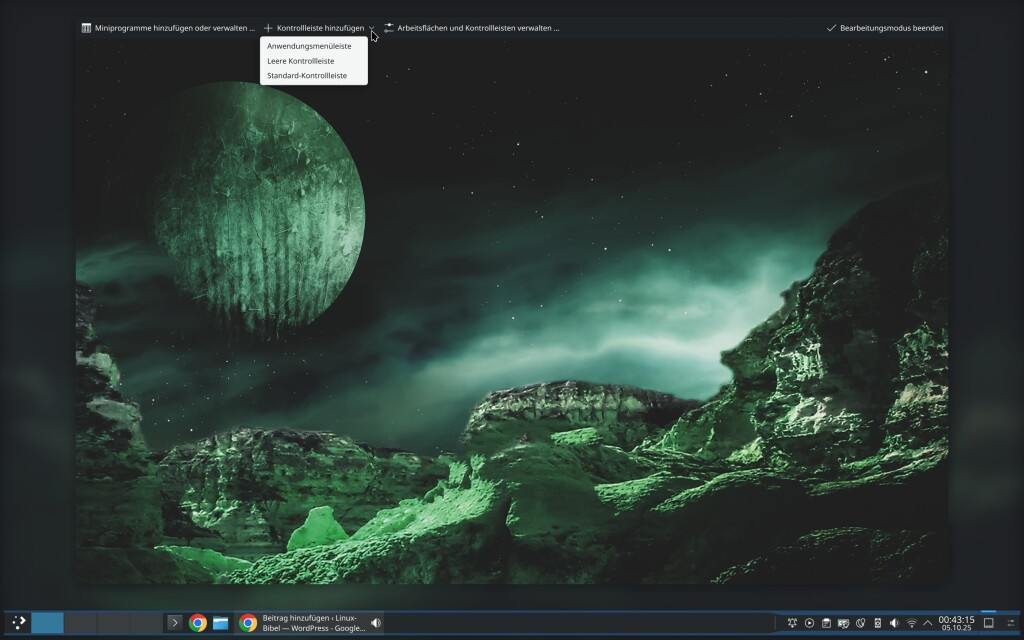
Die Kontrollleiste ist so gesehen nur ein Container (ein Plasmoid oder auch Miniprogramm) für weitere Einträge. Sie haben oben schon gesehen, wie Sie Einträge aus der Kontrollleiste entfernen – Bearbeitungsmodus starten, Mauszeiger auf den Eintrag legen. Fast so einfach fügen Sie aber auch weitere hinzu – starten Sie den Bearbeitungsmodus der Kontrollleiste und wählen „Miniprogramme hinzufügen„:
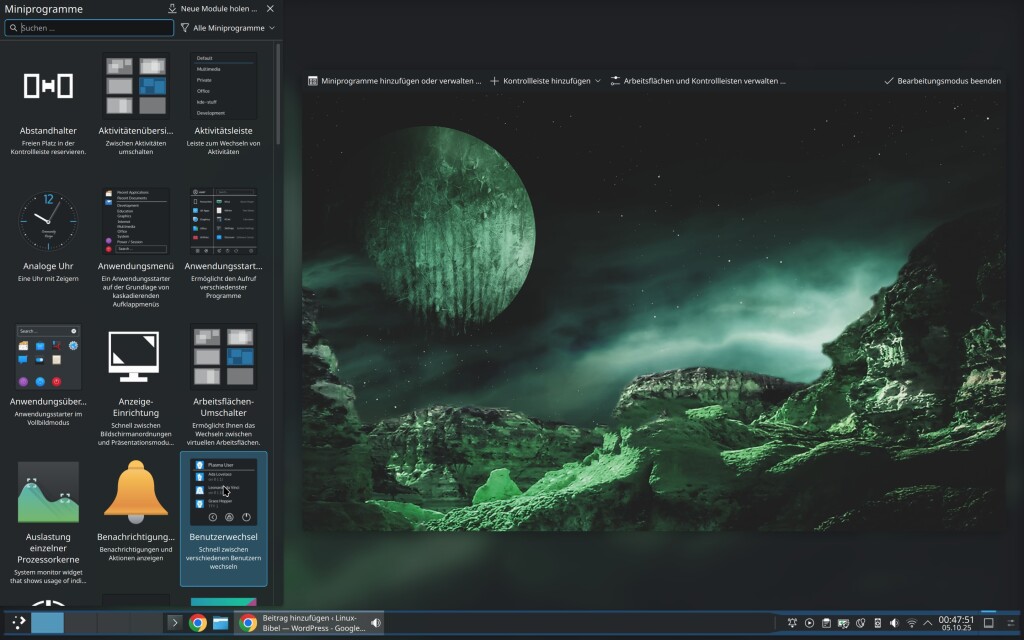
Links öffnet sich eine Leiste mit bereits installierten Miniprogrammen – solche können Sie ganz einfach an die gewünschte Stelle auf der Kontrollleiste ziehen. Weitere lassen sich ganz einfach installieren, indem Sie in dieser Leiste oben „Neue Miniprogramme holen → Neue Miniprogramme herunterladen“ klicken„:
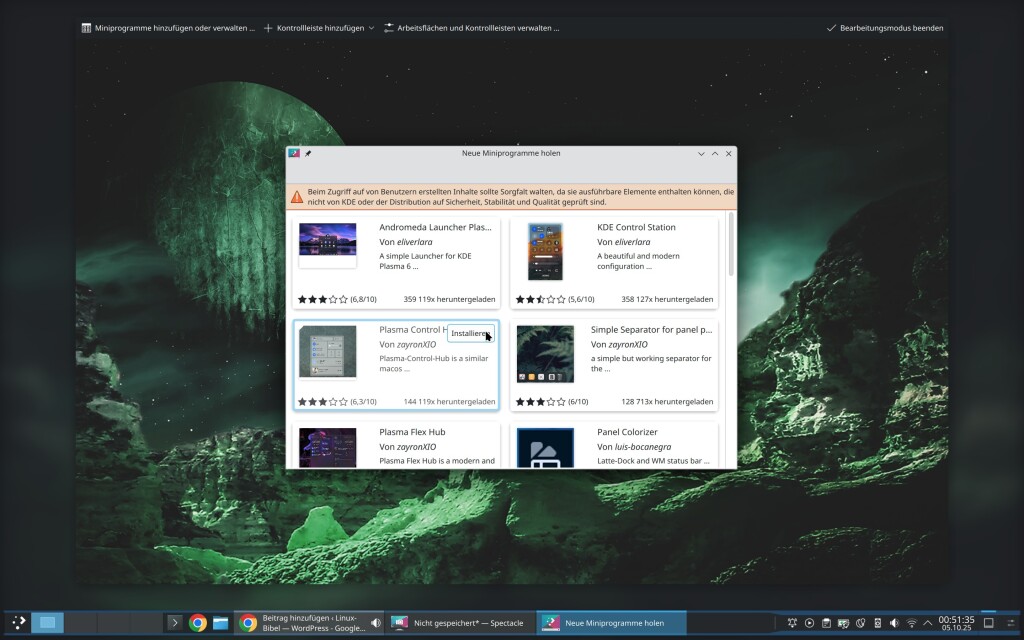
Solche installieren Sie ganz einfach per Mausklick und sind dann in der Leiste zu finden.
Für viele Einträge in der Kontrollleiste gibt es Alternativen – also Miniprogramme, die anders aussehen und vielleicht anders zu nutzen sind, aber denselben Zweck erfüllen. Klicken Sie den passenden Eintrag in der Kontrollleiste rechts an und wählen „Alternativen anzeigen„:
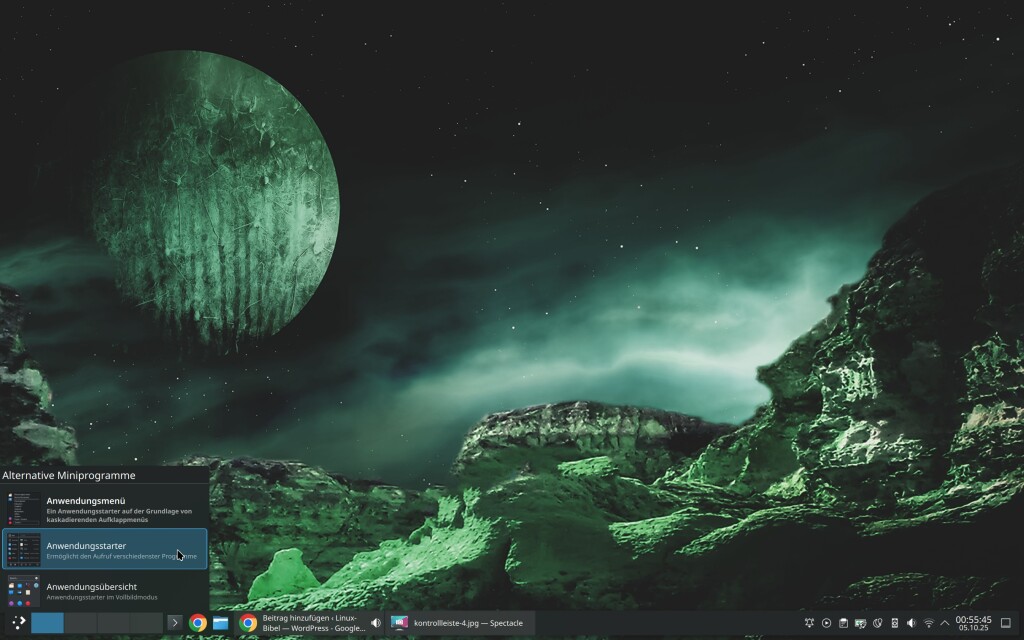
Beim Anwendungsmenü gibt es noch viele weitere, indem Sie wie vorher beschrieben nach dem Begriff „menu“ suchen. Auch solche sind nach der Installation im Wechsel-Menü zu finden.
Ein sehr wichtiger Bereich in der Kontrollleiste ist der Systembereich der Kontrollleiste – in dieser zeigen sich etwa das Netzwerk, der Lautstärkeregler und viele andere Dinge. Sie können anpassen, welche Einträge sich dort wiederfinden, oder ob sich diese zur zeigen sollen, wenn diese auch wichtige Meldungen habe, Dazu klicken Sie mit der rechten Maustaste in den Systembereich – genau unter den kleinen Pfeil und wählen „Systemabschnitt der Kontrollleiste einrichten„:
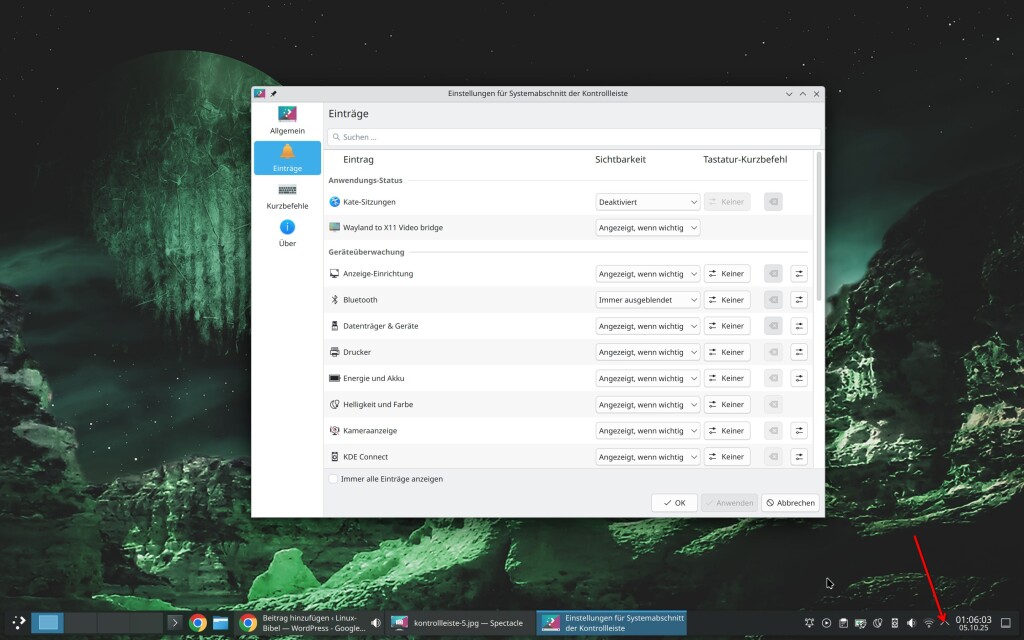
Unter den Modulen zu den Einstellungen finden Sie auch „Einträge„, hier finden Sie alle möglichen Einträge, ob angezeigt oder auch nicht. Mit den Schaltern können Sie hier anpassen:
- Immer angezeigt – der Eintrag wird immer angezeigt.
- Deaktiviert – der Eintrag wird immer angezeigt.
- Angezeigt, wenn wichtig – der Eintrag wird nur angezeigt, wenn er auch wirklich etwas zu benachrichtigen hat.
- Immer ausgeblendet – das Gegenteil zur oberen Option – der Eintrag wird auch nicht angezeigt, wenn er etwas Wichtiges zu melden hat, ein Pop-up zeugt aber dessen Meldung.
Die Fensterleiste unter KDE zeigt heute eigentlich nur noch Icons – nicht wie oben in meinen Screenshots einzelne Fenster:
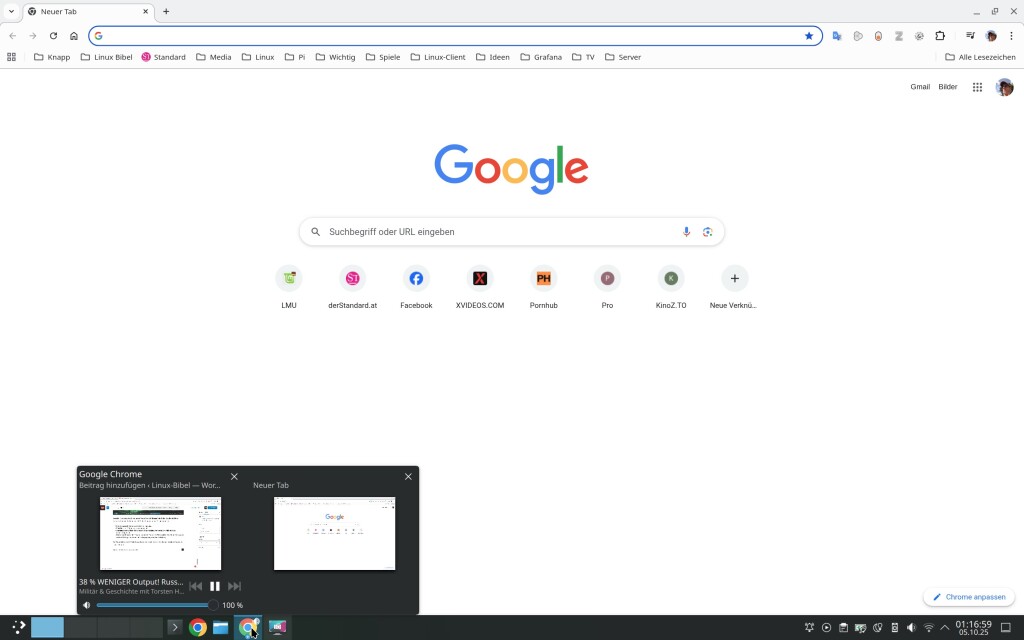
Egal, ob Sie die Fensterleiste oder die Icon-Leiste nutzen – in den Grundeinstellungen zeigt diese alle Fenster auf allen virtuellen Arbeitsflächen und von allen Bildschirmen. Ich selbst bevorzuge dies nicht wirklich – im Gegenteil. Ich will mir auf jeder Arbeitsfläche und auf jedem Monitor nur diese Fenster anzeigen lassen, die auch wirklich auf dieser Arbeitsfläche und auf diesem Monitor liegen. Um die Fensterleiste anzupassen, klicken Sie diese rechts an und wählen den Eintrag zur Bearbeitung:
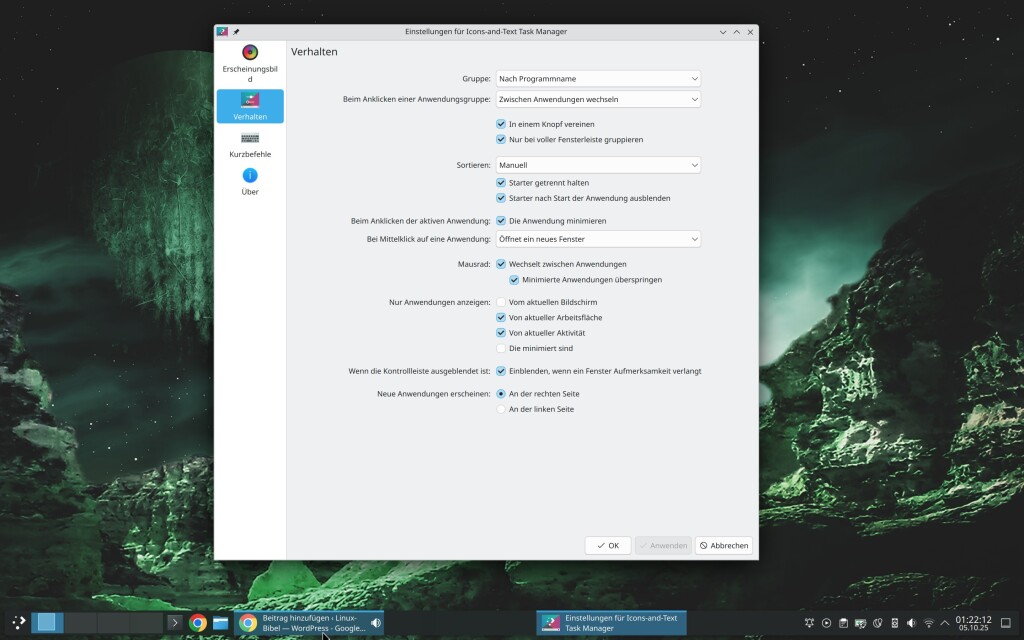
Unter dem Modul „Verhalten“ können Sie jetzt anpassen, welche Fenster die Kontrollleiste wirklich anzeigen soll – dies natürlich auf jedem Bildschirm.
Virtuelle Arbeitsflächen zeigt die Kontrollleiste nur dann an, wenn Sie auch mehr als eine solche in den Systemeinstellungen unter „Fensterverwaltung → Virtuelle Arbeitsflächen“ aktiviert haben:
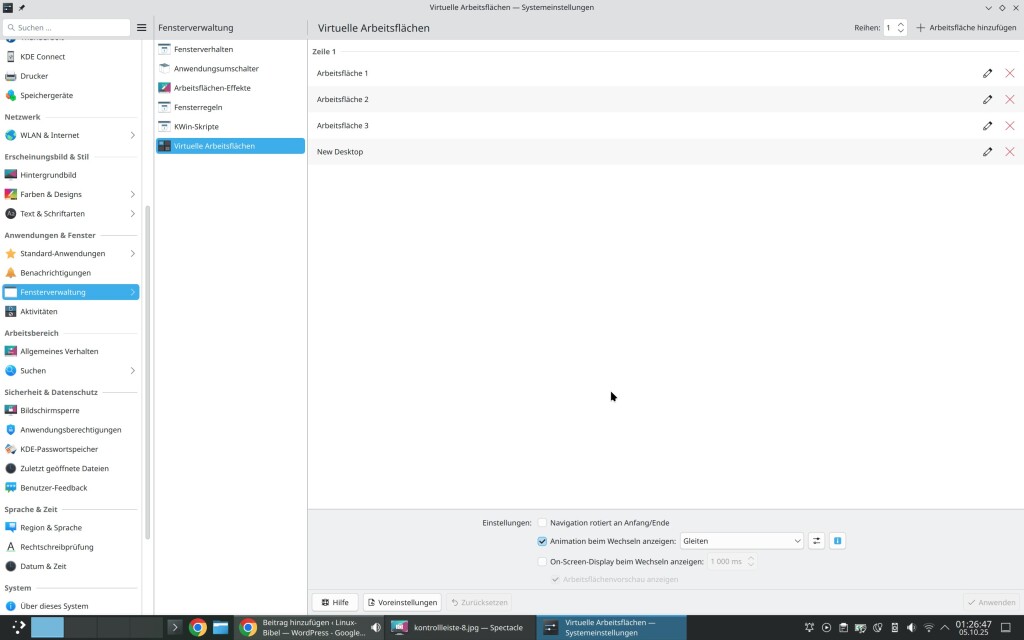
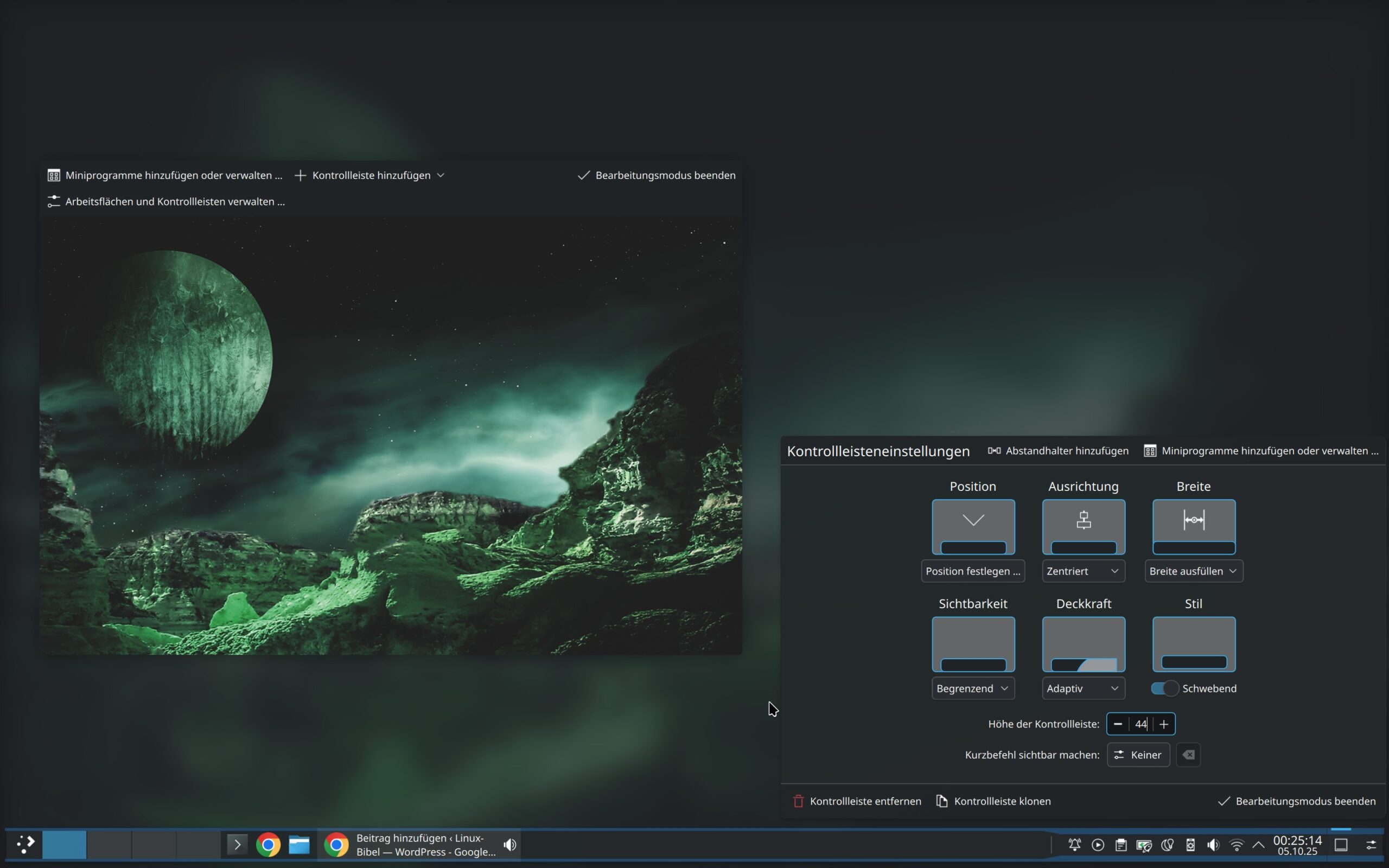


Noch keine Reaktion